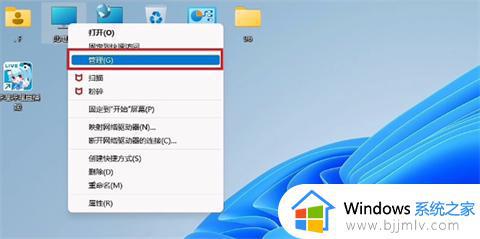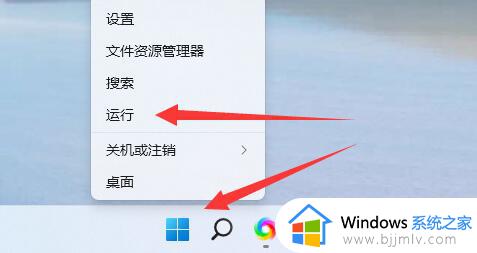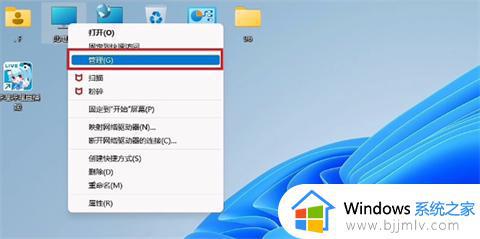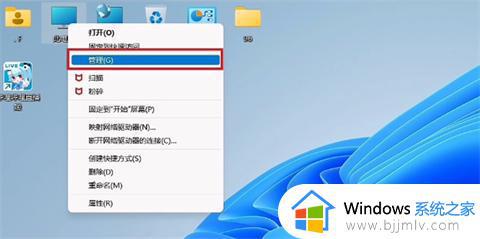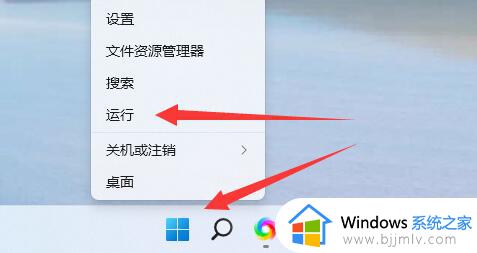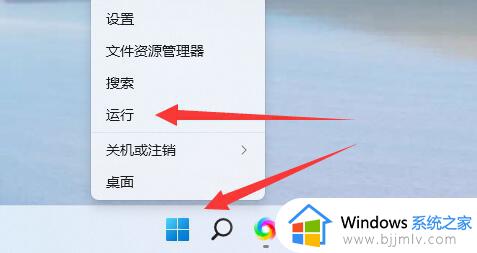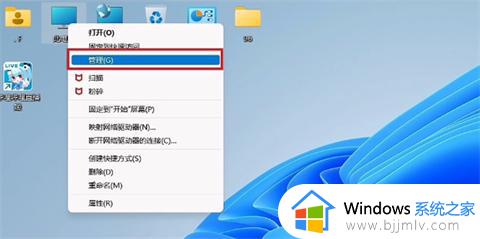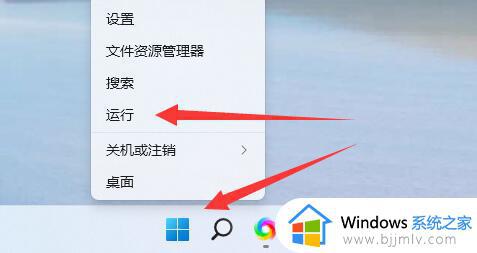电脑怎么设置定时关机win11 win11如何设置定时关机
更新时间:2023-07-24 14:44:55作者:skai
在我们的日常生活和工作中,我们在使用win11操作系统的时候,难免会因为某些事情需要离开电脑很久,但是电脑上还有程序需要跑一会,这个时候为了节省电量我们可以设置一个定时关机,这样既不会影响我们的程序,也不会浪费电量,那么电脑怎么设置定时关机win11呢?接下来小编就带着大家一起来看看win11如何设置定时关机,希望对你有帮助。
具体方法:
1、快捷键"win+R"打开运行对话框。
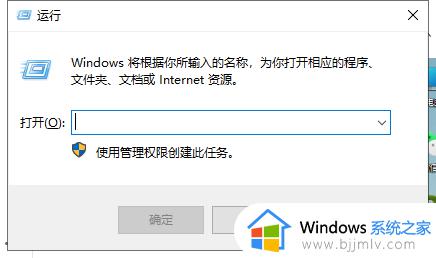
2、如果打算在22:00关机的话,则在运行对话框中标输入"at 22:00 shutdown -s"命令。根据自己的需求设置时间。
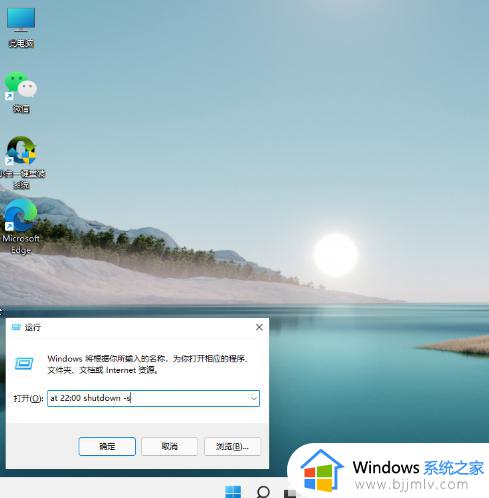
3、如果要取消自动关机功能的话,则只需要在对话框中输入"shutdown -a"。然后点击确定即可。
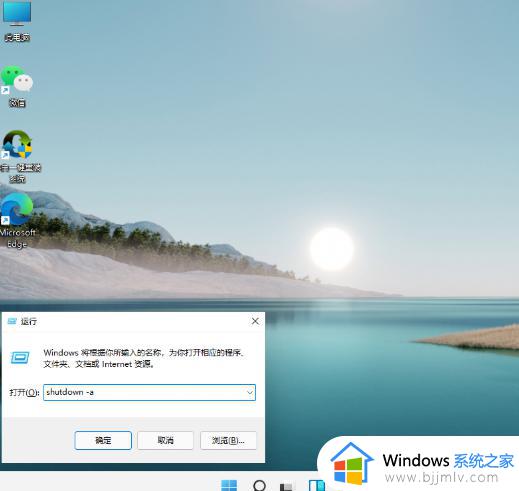
以上全部内容就是小编带给大家的win11如何设置定时关机方法详细分享啦,小伙伴们如果你们也需要的话可以参照小编的内容进行操作,希望小编的方法对你有所帮助。